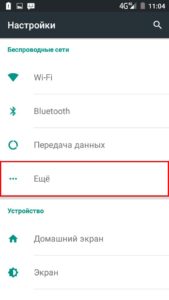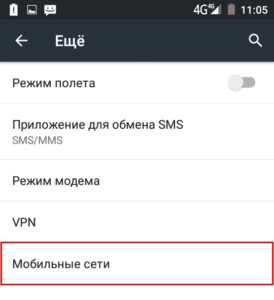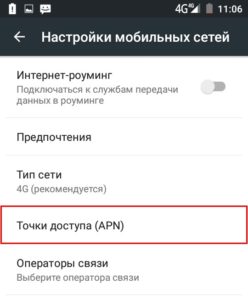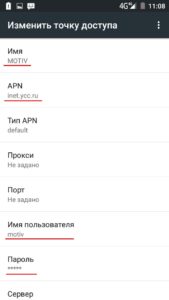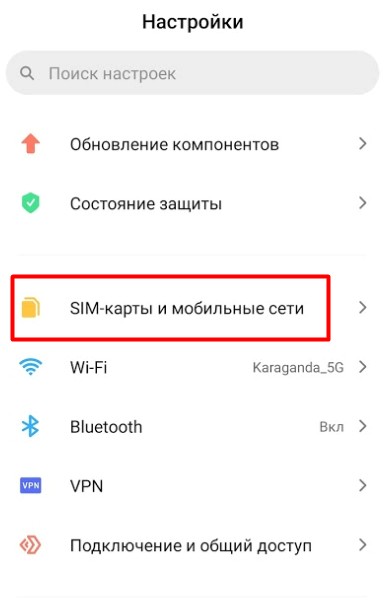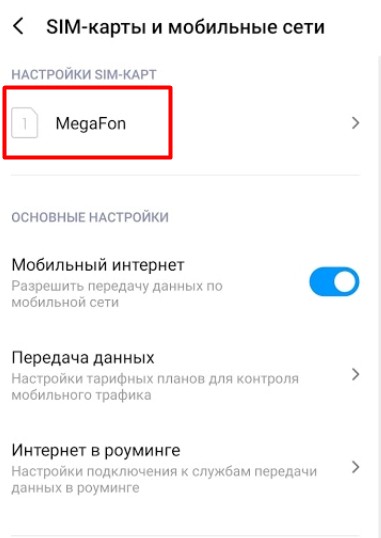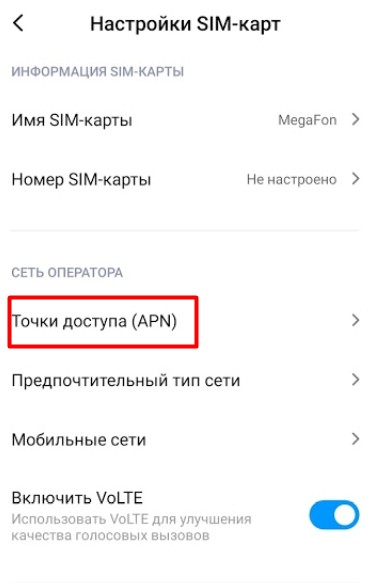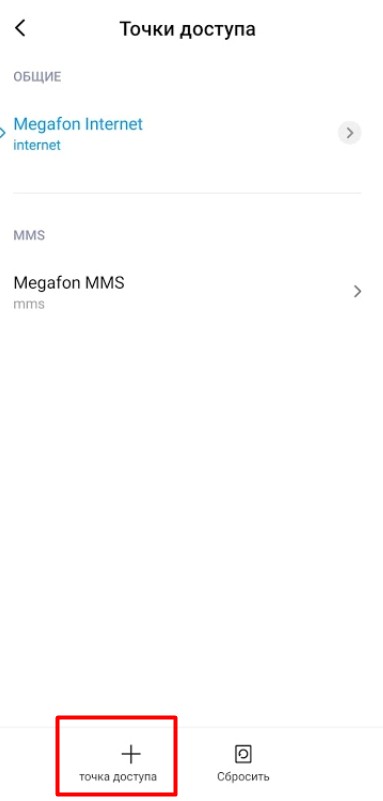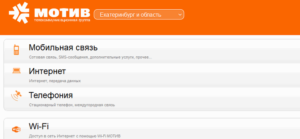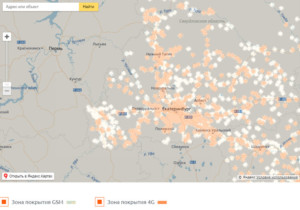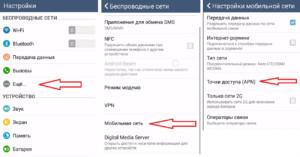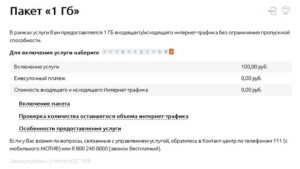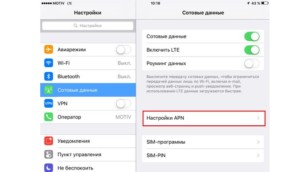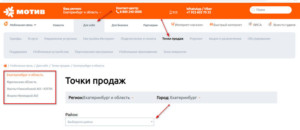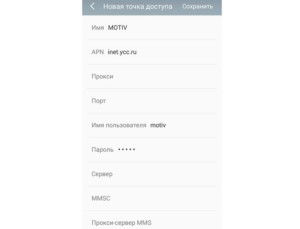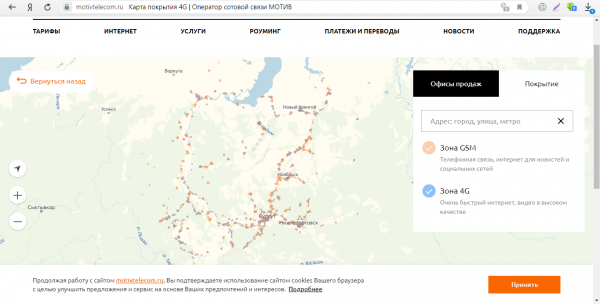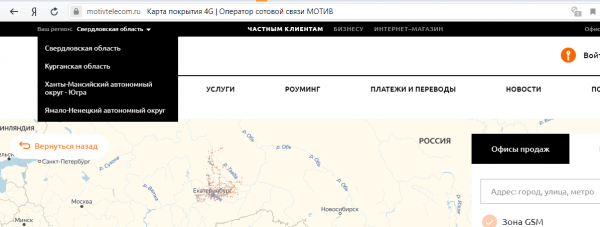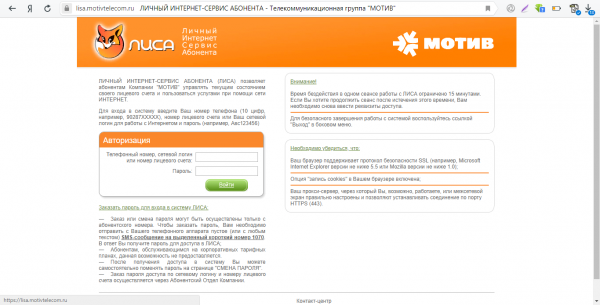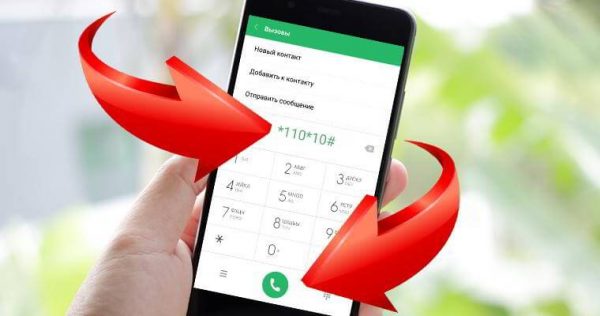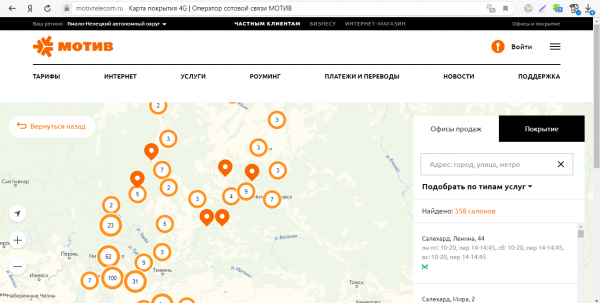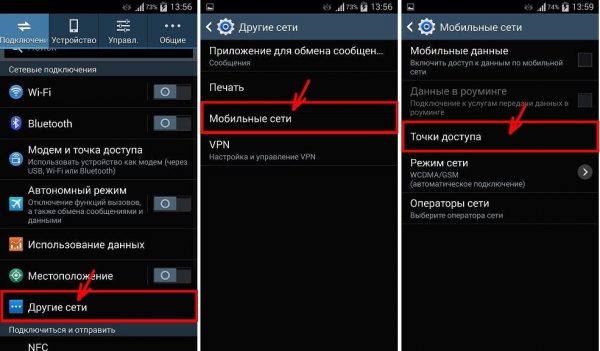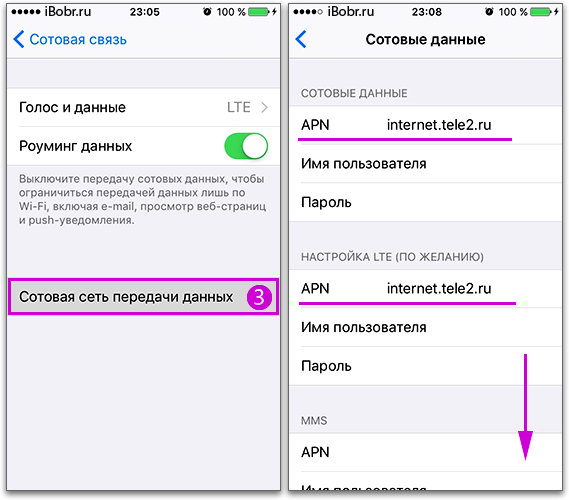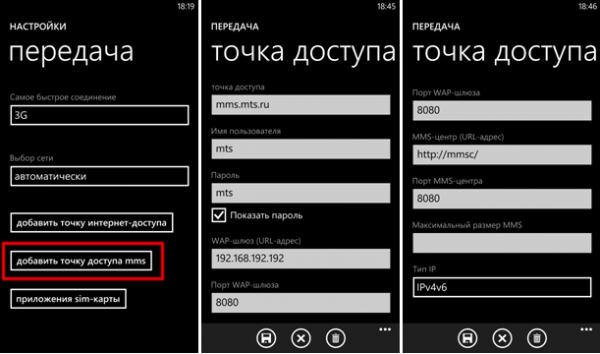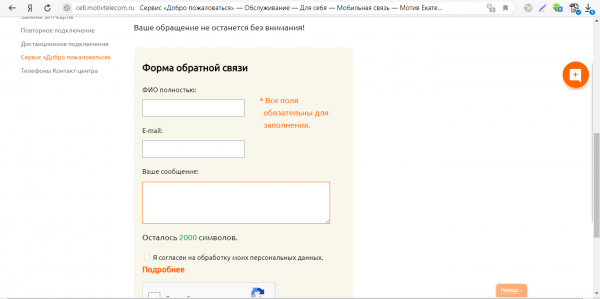Друзья, добро пожаловать в нашу классную статью по настройке интернета на Мотиве. Все в духе WiFiGid – быстро, понятно, с возможностью задать вопросы и сделать дополнения в комментариях) Начинаем!
Содержание
- Быстрые инструкции
- Способ 1 – USSD-запрос
- Способ 2 – E-mail
- Способ 3 – Ручная настройка
- Примеры настройки
- Android – общая
- Android – другие оболочки на пример MIUI от Xiaomi
- iOS
- Windows Phone
- Другие старые телефоны
- Возможные проблемы
- Задать вопрос автору статьи
Быстрые инструкции
В самом начале представляю короткие инструкции, чтобы настроить интернет. После этого раздела остановлюсь на каких-то моментах подробнее – поэтому если не нашли, смотрите ниже или в комментариях.
После каждого способа рекомендуется перезагрузить телефон.
Сейчас инструкции актуальны для подключения 4G LTE интернета. Как только у нас появится 5G, МОЖЕТ БЫТЬ (а может и нет), что-то будет изменено.
Способ 1 – USSD-запрос
Набираем через клавиатуру вызова команду:
##919
Быстро и бесплатно, лично я сторонник таких USSD-команд на любом операторе. Настройки интернета придут и заработают автоматически.
Способ 2 – E-mail
Еще один автоматический способ, менее удобный чем предыдущий, но зато тоже универсален для любой модели, и не нужно разбираться в настройках конкретного телефона.
Отправляем СМС на номер 0111:
МОДЕЛЬТЕЛЕФОНА LTE vasha@pochta.ru
Пример:
Xiaomi Mi 10 Pro LTE info@wifigid.ru
После запроса настройки приедут на указанную в сообщении почту. А далее уже все решается просто методом «тыка». Прошу не указывать нашу почту – а то спама и так хватает)
Способ 3 – Ручная настройка
Классический способ ручной настройки. Если уже знаете как – просто введите эти настройки себе в телефон. Ниже будет разбор с картинками для некоторых случаев:
Название – MOTIV (не так важно)
Точка доступа APN – inet.ycc.ru
Тип APN – default
Имя пользователя – motiv
Пароль – motiv
Введете все правильно – и все сразу же заработает. Проверено неоднократно.
Примеры настройки
Здесь оставляю примеры настройки интернета вручную на телефоне по конкретным мобильным операционным системам и оболочкам. Если вы воспользовались автоматической настройкой через тот же USSD-запрос – вам ничего делать из этого раздела не нужно.
Android – общая
Так как являюсь лютым сторонником Android (и вам желаю не болеть) начну с него.
- Идем в НАСТРОЙКИ. В разделе БЕСПРОВОДНЫЕ СЕТИ щелкаем по ЕЩЁ.
- Здесь ищем раздел МОБИЛЬНЫЕ СЕТИ.
- Точки доступа (APN).
- Заполняем, как оговаривалось выше:
Android – другие оболочки на пример MIUI от Xiaomi
Чем хорош Android – так это большая свобода для владельца телефона. Но эта свобода привела к тому, что в последнее время почти все разработчики стали уходить от классического Андроида в сторону своих оболочек – а там расположение настроек может меняться. Конечно, вы можете просто покопаться в своих настройках и найти нужный пункт, но для особенно деревянных еще здесь оставлю вариант поиска нужных настроек на оболочке MIUI от Xiaomi.
На этом телефоне у меня Мегафон – так что прошу не удивляться.
- Настройки – SIM-карты и мобильные сети:
- Выбираем свою симкарту (у меня здесь как раз Мегафон):
- Точки доступа (APN)
- Новая точка доступа
- Ну а далее уже вводите все как и выше.
И вроде бы все то же самое и даже очевидно – но если искать по другим инструкциям, то ничего не получится.
iOS
Путь ввода настроек для владельцев iPhone и прочей техники Apple на базе iOS:
Настройки – Сотовые данные – Настройки APN
Здесь все вроде бы однозначно. А уже далее вводите упомянутые в самом начале настройки.
Windows Phone
Если вы до сих пор пользуетесь этими странными устройствами:
Настройки – Точка доступа
И вот на Windows Phone приходилось наблюдать разнообразие этого пути, но в основном все как и написано здесь. Если что – смотрите примеры выше с Android, включайте голову.
Другие старые телефоны
Старые телефоны на прошивках от производителя тоже способы получать доступ к интернету – но однозначного пути здесь уже не подскажу. Лезьте в настройки, ищите раздел с Мобильными данными или СИМ-картами, а уже где-то там обязательно должны быть настройки точки доступа APN.
Возможные проблемы
Банальные вещи, которые наспех можете и не заметить. А интернет тем временем из-за этих мелочей будет отсутствовать:
- Не забываем, что нужно в шторке или настройках своего телефона включить МОБИЛЬНЫЕ ДАННЫЕ (или ИНТЕРНЕТ).
- У некоторых пользователей Мотива была отключена сама УСЛУГА «Мобильный интернет». Т.е. все настройки вводились вроде бы верно, а услуга не оказывалась, так как не была подключена. Чтобы подключить интернет на Мотиве, делаем что-то из этого списка: USSD-команда *104*18#, сходить в личный кабинет или позвонить к ним на линию поддержки.
Сотовая связь «Мотив» на рынке операторов появилась давно. Растет количество тарифных планов и новых абонентов, которые не знают про настройки интернета на Мотиве. Можно обратиться в салон связи или набрать номер оператора 111. Но быстрее и удобнее всего самому пройти пошаговую инструкцию.
Содержание
- Автоматическая настройка интернета Мотив
- Ручная настройка 4G/LTE интернета Мотив на телефоне или планшете
- На Android-телефоне
- Для iOS
- Для Windows Phone
- Включение LTE
- Как отключить мобильный интернет на Мотиве
- Что делать, если не работает интернет?
Автоматическая настройка интернета Мотив
Алгоритм настройки совсем несложен, и любой абонент сможет с ним разобраться. Чтобы не заполнять различные поля, можно выбрать самый простой способ — «Настройка подключения автоматически». В «Мотиве» этот сервис называется «Автонастройка». Нажав нескольких клавиш, можно получить автоматические настройки 4G-интернета Мотив.
Чтобы заказать услугу, нажмите на экране гаджета клавиши #919. Дальнейшие действия пользователь получит в инструкции телефонного автоинформатора. Также можно запросить автонастройки интернета на телефоне через SMS с необходимыми данными, которые следует сохранить, и перезагрузить гаджет.
Ручная настройка 4G/LTE интернета Мотив на телефоне или планшете
Не все модели смартфонов можно настроить автоматически. Самому вручную подключить интернет на Мотиве не так уж сложно. В меню устройства есть поле «Настройки», в них нужно найти вкладку «Беспроводная связь» и перейти к разделу «Сети мобильной связи». Далее находим «Точки доступа» или APN, где ищем строку «Параметры». В ней есть поле «Создать APN» или «Новая точка доступа».
Заполнять необходимо так:
- APN — inet.ycc.ru;
- Пароль — MOTIV;
- Имя пользователя — motiv.
Если вы не профессионал в настройках 4G/3G мобильного интернета Мотив, то другие поля лучше не заполнять. После введения основных данных другие разделы настроятся автоматически. Профиль необходимо сохранить во вкладке «Сохранить». После этих действий следует убедиться в том, что новая точка доступа присутствует в списке доступных, и затем необходимо перезагрузить мобильный телефон.
На Android-телефоне
На официальном сайте оператора можно посмотреть настройки, и вручную настроить интернет Мотив на Android. Их необходимо внести в параметры смартфона, для чего нужно:
- Открыть Настройки;
- Выбрать «Sim-карты и мобильные сети» и оператора Motiv;
- Открыть «Точки доступа»;
- Выбрать «Новая точка доступа».
Чтобы подключить интернет и завершить настройки, нужно заполнить пустые поля, так же вписав туда пароль и имя пользователя MOTIV. Далее в «Функциях» нажать «Сохранить» и проверить список точек доступа. Активация профиля произойдет после перезагрузки мобильного устройства.
Для iOS
Телефоны Apple и смартфоны с Android отличаются между собой, и в полях настроек меняется информация, которую нужно ввести. Настройки каждой точки доступа для iOS проводятся отдельным профилем. Чтобы самостоятельно настроить интернет на iPhone, необходимо провести такой алгоритм действий:
- Открыть Настройки
- Выбрать «Сотовые данные»
- Нажать «Настройки APN».
После этого установить следующие параметры:
- APN — inet.ycc.ru;
- Пароль — MOTIV;
- Имя пользователя — motiv.
Сохранив параметры, абонент может пользоваться технологией 4G.
Для Windows Phone
Для настройки интернета на устройствах Windows Mobile следует:
- Открыть на устройстве Настройки;
- Выбрать «Точка доступа»;
- Создать новую точку;
- Ввести параметры доступа.
Введенные настройки необходимо сохранить и можно пользоваться быстрой мобильной связью 4G на Windows Phone.
Включение LTE
Для работы в сети LTE понадобится специальная опция у оператора и SIM-карта с поддержкой этой сети на уровне прошивки. Иногда поддержка может быть заблокирована или отключена. Для iPhone LTE можно включить в Настройках, выбрав раздел «Сотовая связь» и пункт «Голос и данные», где напротив LTE нужно поставить галочку.
Для Nokia следует выбрать раздел «Сотовая сеть+SIM» и заполнить такие поля:
- имя SIM-карты — MOTIV;
- самое быстрое соединение — 4G;
- выбор сети — автоматически.
Если включить 4G-интернет нужно на телефоне Samsung, то в настройках необходимо найти раздел «Другие сети» и перейти в «Мобильные сети». Напротив «Мобильные данные» поставить галочку.
Как отключить мобильный интернет на Мотиве
Отключить данную услугу на «Мотиве» достаточно просто, и сделать это можно несколькими способами.
Отключение интернета Мотив происходит через:
- Звонок оператору. Для этого необходимо позвонить по номеру: + 8 (800) 240-00-00 и сообщить данные паспорта, номера телефона, счета, договора или кодовое слово.
- SMS-сообщение. На номер 1036 отправьте SMS с текстом OFF и в ответном сообщении получите подтверждение успешной операции.
- USSD-запрос. На клавиатуре телефона необходимо ввести определенную комбинацию. Для отключения «Интернет-марафона» следует отправить запрос: *114*107#, а для «Мобильного Интернета» — *114*38#.
- Личный кабинет. На сайте компании во вкладке «Мой Мотив» найти кабинет пользователя с формой входа, где следует указать логин и пароль. Кроме отключения услуги там можно сменить тариф или проверить состояние л/с.
- Интерактивный голосовой IVR-сервис. Содержит предварительно записанные голосовые сообщения. Наберите на клавиатуре ##914. Если абоненту необходимо отключить интернет, следует выбрать пункт «отказаться от услуги» и ввести 2#. Для отключения «Мобильного интернета» нужно ввести ##914 — 2#38#.
Что делать, если не работает интернет?
После всех настроек в верхнем углу гаджета должна появиться иконка 4G/LTE или буква «E», что означает медленную работу сети. Если совсем не работает интернет на Мотиве, то иногда может понадобиться откорректировать или заново ввести APN-настройки оператора.
Если у абонента по-прежнему нет интернета на телефоне, то внизу есть опция «Сброс настроек», после нажатия которой нужно перезагрузить мобильное устройство. Далее необходимо проверить, верно ли заполнились автоматические настройки. Если нет, то заполнить заново.
Как подключить и настроить интернет на Мотиве
Кроме большой тройки мобильных операторов (МТС, «Мегафон», «Билайн») в Российской Федерации есть также и другие компании, которые предоставляют услуги связи и мобильного интернета. Некоторые из них отличаются более выгодными тарифами и условиями, но обладают и рядом недостатков. Среди таких компаний – оператор «Мотив», работающий всего в нескольких регионах страны. В этом материале будет рассказано, что собой представляет «Мотив», как производятся настройки интернета «Мотив», и как создается точка доступа «Мотив» для 3G и 4G.
Содержание
- Несколько слов о самом операторе
- Зона покрытия 4G «Мотив»
- Ручная настройка интернета «Мотив»
- На «Андроид»
- IOS
- Windows Phone
- Как получить автоматические настройки интернета
- Можно ли получить настройки по СМС
- Как отключить интернет от «Мотив»
- Возможные проблемы с интернетом
Несколько слов о самом операторе
«Мотив» – это зарегистрированная торговая марка компании связи «Екатеринбургская сотовая связь». До 2002 года она работала под названием «Билайн», но последняя начала независимую работу, и тогда был создан новый бренд.
Как и любой современный провайдер, «Мотив» предлагает доступ в интернет на различных скоростях, которые зависят от тарифа. С 2014 года оператор предоставляет 4G LTE покрытие четвертого поколения для большинства крупных городов всех 4 регионов и автономных областей зоны действия. На данный момент поддержка 3G полностью приостановлена, возможна лишь работа с GSM.
Важно! Плюс LTE-подключения в том, что по скорости оно ничем не уступает даже домашним сетям, «питающимся» от кабеля провайдера напрямую или работающим на беспроводной технологии вайфай.
У «Мотива» достаточно много тарифных пакетов, способных удовлетворить запросы даже самого требовательного и экономного пользователя. Среди них дешевые и премиум, с наличием некоторого количества СМС-сообщений и минут для разговоров, а также без этих опций.
Зона покрытия 4G «Мотив»
Зона покрытия представляет собой область местности, которую может обслужить данный провайдер. У «Мотива» это четыре области с покрытием 4G:
- Свердловская область;
- Курганская область;
- Ямало-Ненецкий автономный округ;
- Ханты-Мансийский автономный округ.
Несмотря на работу с 4G, его зона не так широка, как может показаться. В большинстве своем это самые крупные города: Екатеринбург, Сургут, Нефтеюганск и другие. Подробнее с зоной и доступными локациями можно ознакомиться в интерактивной карте на официальном сайте .
Для того чтобы определить зону, необходимо выбрать слева свой регион и внимательно смотреть на карту, увеличивая и уменьшая ее масштаб. Если город или деревня входят в зону, то можно смело начинать подключение, создав заявку или позвонив в офис продаж.
Ручная настройка интернета «Мотив»
Обычно операторы присылают настройки автоматически после регистрации сим-карты и ее активации при первом запуске, то есть вставке в телефон. Это довольно распространенная практика, но не все мобильные устройства поддерживают автоматический прием и применение настроек. Именно поэтому нужно подробнее разобраться с ручной настройкой параметров интернета на смартфоне.
На «Андроид»
Все параметры, которые необходимо ввести в телефон, указаны на официальном сайте (cell.motivtelecom.ru). Далее требуется сделать следующее:
- перейти в настройки телефона из основного меню;
- выбрать пункт «Сим-карты и мобильные сети»;
- если можно вставить две сим-карты, то в меню нужно выбрать карточку «Мотив»;
- в открывшемся окне найти параметр «Точка доступа»;
- добавить новую точку доступа APN;
- вписать значения имя – MOTIV, APN – inet.ycc.ru, имя и пароль – motiv.
- сохранить все изменения и перезагрузить устройство.
IOS
Настройки всех мобильных телефонов по своей сути ничем не отличаются от настроек других устройств. Для конфигурирования мобильной сети на устройствах компании Apple нужно:
- перейти в Меню телефона и выбрать пункт «Параметры»;
- найти раздел «Сотовая связь» и перейти во вложенный раздел «Сотовая сеть передачи мобильных данных;
- выбрать «Точки доступа APN» – «Создать» (добавить);
- создать новую точку доступа с теми же параметрами, которые были описаны в пункте для Android;
- перезапустить гаджет и убедиться в том, что сигнал связи и интернет появился.
Важно! Все точки доступа конфигурируются отдельными профилями. Нужно лишь правильно ввести все данные с официального сайта или из этого материала, сохранить их и начать пользоваться мобильным 4G-интернетом согласно своему тарифу.
Windows Phone
Все вышеописанные действия также подходят и для настройки сети на смартфонах Windows Mobile. На всякий случай ниже представлена пошаговая инструкция:
- открыть настройки системы на своем устройстве любым способом;
- выбрать пункт «Передача данных» – «Точка доступа»;
- создать новую точку доступа с параметрами имени – MOTIV, APN – inet.ycc.ru, имени и пароля – motiv.
Как получить автоматические настройки интернета
Иногда настройки можно получить в автоматическом режиме. Это возможно, когда смартфон поддерживает такую функцию. Если человек не хочет утруждать себя поисками параметров и их конфигурированием в своем девайсе, то можно попробовать заказать все автоматически. Есть два официальных способа получения параметров от «Мотива»:
- С помощью Flash-SMS. Производится звонок на сервисный номер #919 и оформляется заказ нужных настроек для EGDE/GPRS/LTE, а также для СМС, ММС или WAP. После этого в течение пары минут на номер телефона приходит сообщение, содержащее в себе все конфигурации. Пользователю остается прочитать его, принять изменения, если этого попросит телефон, и сохранить сообщение с последующей перезагрузкой телефона.
- С помощью принятия настроек после отправки сообщения на номер 0111. В тексте необходимо указать модель своего телефона, выбрать услугу, для которой будет производиться настройка (LTE/GPRS/EDGE, ММС или электронную почту).
Важно! Если адрес почты указан не будет, то настройки во втором случае придут также на номер мобильного через обычное сообщение. Если параметров для конкретной модели телефона не найдено, то ничего не получится. В этом случае рекомендуется позвонить на номер горячей линии 8 800 240 0000 за помощью и подробно объяснить свою проблему.
Можно ли получить настройки по СМС
Как уже было сказано, сделать это можно. Если сим-карта после регистрации и активации сама не установила необходимые конфигурации из-за сбоев или отсутствия в телефоне необходимого функционала, то можно запросить все параметры с помощью смс-сообщения. Как это сделать, описано выше. После приема сообщения его нужно сохранить, и все примется автоматически. Если этого не происходит, необходимо скопировать нужные данные в поля при настройке точки доступа или позвонить в техническую поддержку «Мотива».
Как отключить интернет от «Мотив»
Отключение интернета и тарифного плана осуществляется таким же способом, что и его подключение. Наиболее быстрым является USSD-запрос или сообщение на номер провайдера. Все команды можно узнать на официальном сайте по ссылке или в разделе с описанием каждого тарифа. Доступны следующие виды команд:
- Для смены тарифного плана («Свой тариф», «Очень простой тариф», «Посекундный», «Красный», «Зеленый», «Черный» и некоторые другие).
- Для подключения дополнительных услуг («Безлимит для социальных сетей», «Роуминг», «Прием СМС», «Анти АОН», «Вместо гудков», «Выручай», «Интернет марафон» и так далее»).
- Для подключения пакетных услуг («Пакет из 50, 100, 200 300 СМС», «Пакет из 1, 3, 5 или 10 Гигабайт трафика»).
- Для отключения дополнительных услуг, которые были приведены выше.
Управление услугами возможно и с помощью СМС-сообщений. Работают они так же, как и USSD-запросы и содержат в тексте сообщения цифру, которая подключает или отключает ту или иную опцию. Доступны следующие виды сообщений:
- СМС для смены тарифного плана;
- СМС для подключения дополнительных услуг;
- СМС для подключения пакетных услуг;
- СМС для отключения дополнительных услуг.
Технологии не стоят на месте, и управление можно производить с помощью IVR – интерактивного голосового меню. Когда пользователь вводит конкретную команду, осуществляется звонок на серверы с заранее записанными инструкциями, которые маршрутизируют данные, вводимые абонентом в call-центр, и позволяют подключить или отключить любую услугу.
Важно! Как и в любом подобном сервисе, есть команда для проверки баланса *102#, проверка остатка пакетных услуг *104*102# (также его можно проверить, отправив СМС на номер 1076). Помимо этого, командами выполняется настройка типов переадресации и установка кодировки сообщений для сервиса USSD.
Возможные проблемы с интернетом
Если человеку не нравится интернет от определенного провайдера, то его можно отключить и не платить ему деньги. Случиться это может, если клиент находится в слабой зоне покрытия, его сигнал постоянно пропадает, линия часто бывает перегруженной, из-за чего падает скорость подключения. Если хочется наладить все, не прибегая к радикальным мерам, то можно отключить телефон и переместиться в более подходящее для приема сигналов место – на улицу, балкон или ближе к окну.
Часто сигнал теряется из-за того, что бетонные стены плохо пропускают его. Проблемы бывают из-за перегрузки серверов «Мотива» многочисленными запросами абонентов: в выходные дни, на праздники и из-за технических сбоев, когда серверы работают не в полном объеме. Также часто сигналы с базовых станций и серверов просто не могут дойти до абонента из-за его слишком далекого местоположения – на даче, в деревне и так далее.
Если проблемы постоянные, то рекомендуется оформить жалобу в компанию. Для этого необходимо:
- Найти сервис «Добро пожаловаться» на официальном сайте .
- Оформить тикет (запрос), в котором нужно максимально подробно описать свою ситуацию и попросить помочь.
- Отправить заявку нажатием на соответствующую кнопку.
- Дождаться ответа оператора, который напишет на адрес электронной почты, указанный в анкете, и поможет разобраться со всеми проблемами.
<iframe width=»560″ height=»315″ src=»https://www.youtube.com/embed/gcFbnkFr65g» frameborder=»0″ allow=»accelerometer; autoplay; encrypted-media; gyroscope; picture-in-picture» allowfullscreen></iframe>
Отключить интернет, если он не нужен, или его качество остается неудовлетворительным продолжительное время, можно, просто перейдя на любой тариф, который не предполагает выделение для абонента интернет-трафика. Физически отключить интернет можно, перейдя в настройки и отключив «Передачу мобильных данных» на выбранной сим-карте. Есть возможность просто не пользоваться сетью и не платить за нее, тогда и доступ, когда кончится действие тарифа, пропадет.
Таким образом, настройки интернета «Мотив» 4g аналогичны настройкам любого другого оператора не только в Российской Федерации, но и во всем мире. Если после вставки «симки» ничего не происходит, то настроить устройство придется самостоятельно. Сам процесс очень похож для смартфонов Iphone, Android и Windows Mobile.
Подгорнов Илья Владимирович
Всё статьи нашего сайта проходят аудит технического консультанта. Если у Вас остались вопросы, Вы всегда их можете задать на его странице.
Лидирующие позиции среди региональных операторов связи занимает “Мотив”. Услуги доступны в четырех субъектах Федерации, а тарифные предложения компании могут составить конкуренцию любому оператору “большой четверки”.
Среди предложений компании выгодные тарифы и опции, позволяющие использовать голосовую связь и интернет на максимально выгодных условиях. А чтобы использование номера “Мотив” было удобным, для управления можно использовать не только приложение и кабинет абонента на сайте, но и USSD запросы.
Как управлять своим номером с помощью команд на “Мотиве” – в нашем обзоре: как проверить баланс, остаток пакета минут, узнать сколько осталось трафика, а также подключать услуги и опции.
В последние несколько лет все популярнее среди абонентов любого сотового провайдера, использование приложения для управления телефонным номером. Так можно максимально просто получить актуальную информацию прямо на смартфоне.
Однако в определенных ситуациях это не самый удобный способ. Для использования приложения или кабинета на веб-сайте, необходимо подключение к интернету. Не получится ими воспользоваться и в случае, если у вас простой телефон для звонков.
А вот с помощью команд, управлять своим номером “Мотив” можно в любой ситуации, независимо от типа телефона. Без подключения к интернету, достаточно ввести на клавиатуре нужный запрос, чтобы уже через пару секунд получить нужные данные.
Использование USSD запросов на “Мотиве” бесплатное. Списания предусмотрены только в случае, если с использованием команды подключается платная услуга или меняется тариф. Однако и в этом случае плата взимается за услугу или смену тарифа, а не использование USSD.
Есть несколько запросов с телефона, знать которые наизусть должен каждый абонент. И это относится не только к абонентам “Мотива”, но и любого другого сотового оператора.
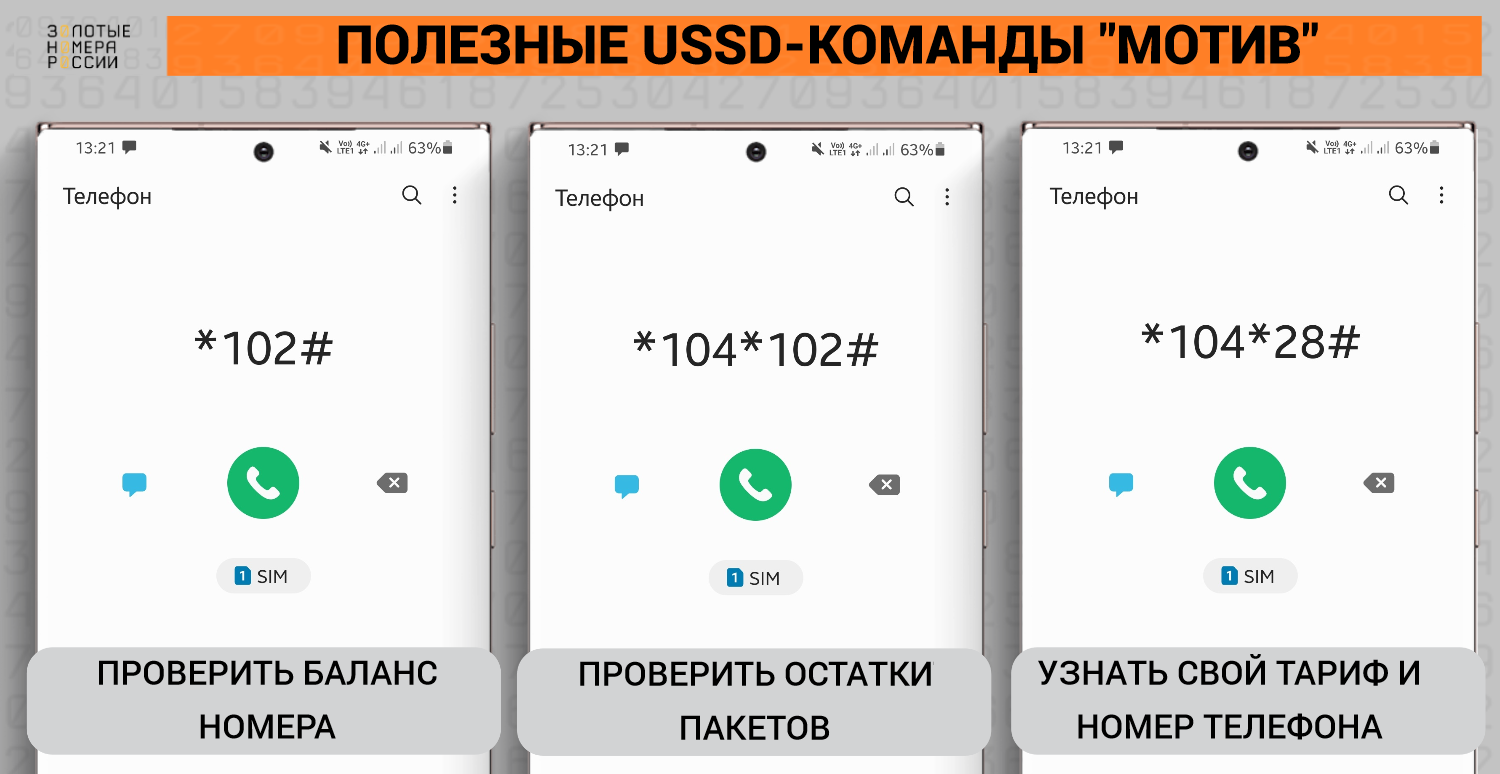
С помощью основных команд, можно в реальном времени отслеживать состояние своего баланса, а также проверять остаток пакетов по используемому тарифному плану:
- *102# – проверка счета;
- *104*102# – остатки по пакетам;
- *104*28# – узнать свой тариф и номер.
При наборе этих запросов, на экране телефона отображается запрошенная информация. По умолчанию она отображается кириллицей, но ее могут поддерживать не все устройства. Если в ответе видите нечитаемые символы, то достаточно набрать *100*1#, чтобы информация отображалась в кодировке латиницей. Вернуться на русскую кодировку можно по запросу *100#.
На “Мотиве” есть несколько способов перейти на обслуживание по условиям другого тарифного плана. Для этого можно использовать приложение, перейти через веб-сайт, а также по звонку на номер поддержки 111.
Однако если уже выбрали новый тарифный план, то с помощью USSD запросов также можно выполнить переход.
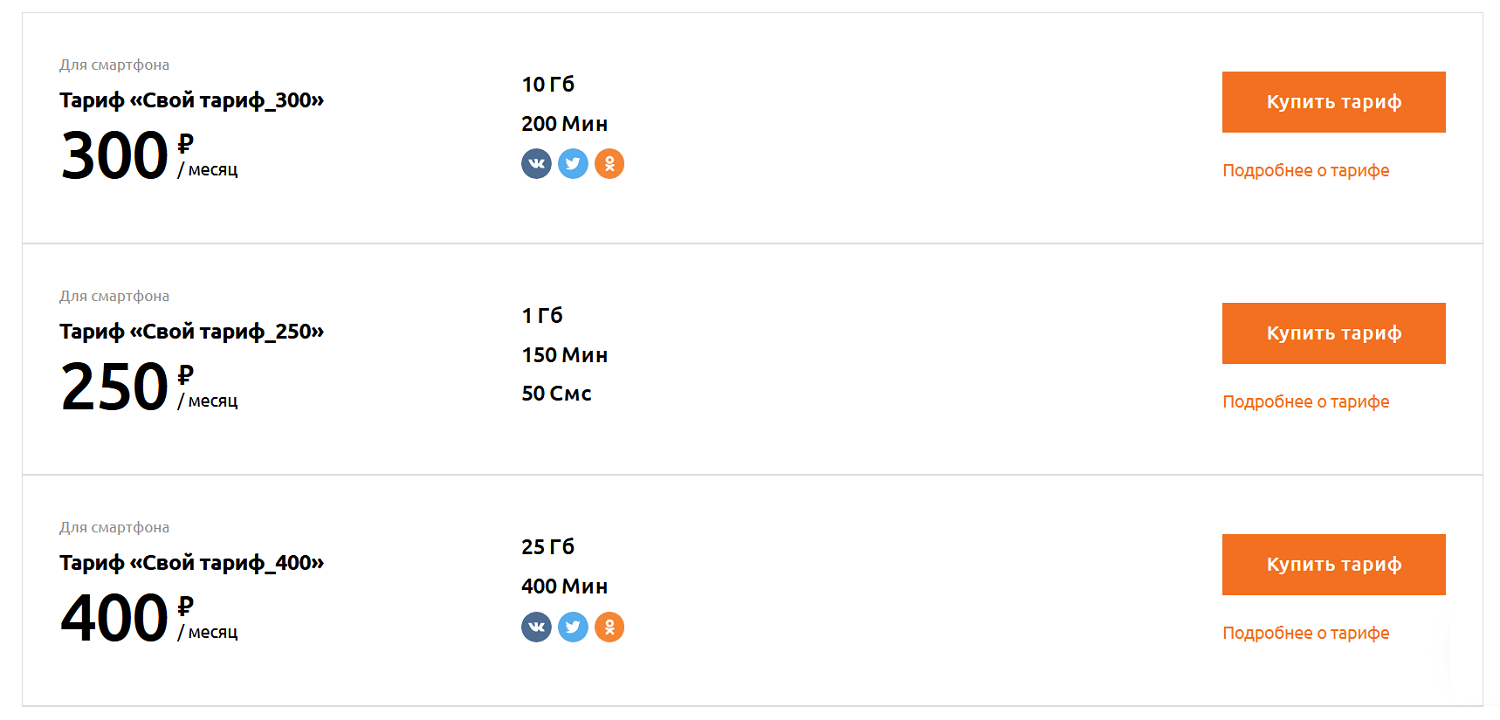
Приводим перечень команд для смены тарифного плана:
- Посекундный *104*67#;
- Свой тариф 250 *104*961#;
- Свой тариф 300 *104*962#;
- Свой тариф 350 *104*963#;
- Свой тариф 400 *104*964#;
- NEXT FREE *104*54#;
- Очень простой *104*77#.
С помощью запросов можно поменять тариф и на симке, используемой только для интернета. Для этого достаточно установить ее в телефон, чтобы переключиться на нужный тарифный план. Универсальный тариф “Интернет для всего” подключается по запросу *104*965#, а если симку используете в умном устройстве, то по запросу *104*78# можно подключить “Для умных вещей”.
Простые в использовании команды, помогают не только сделать использование телефона выгоднее, но и удобнее. Набрав нужную комбинацию, можно подключить любую из доступных услуг.
Однако перед тем как произвести активацию, рекомендуется уточнить условия ее использования. Многие услуги могут быть платными, и после активации с баланса списывается их стоимость.
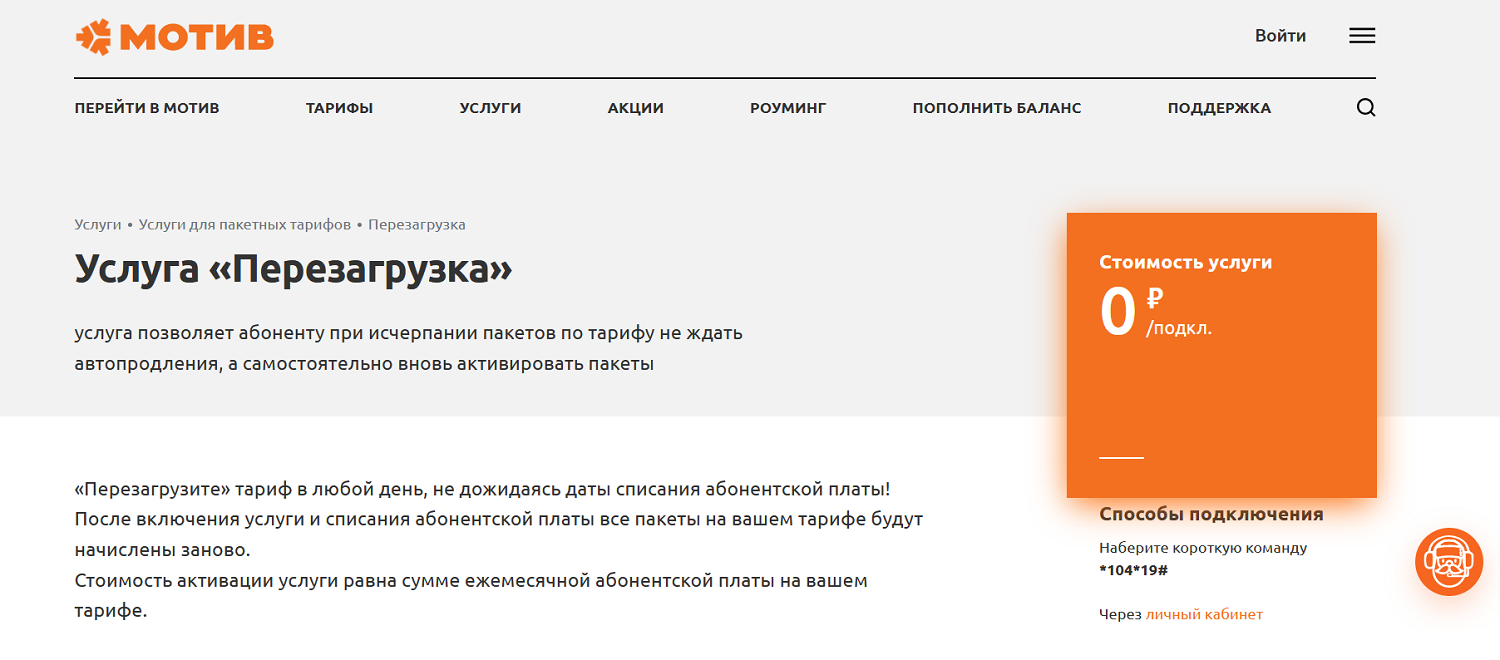
Для активации услуг и опций, наберите с телефона:
- *104*169# – для выгодных тарифов в поездках по РФ с опцией “Роуминг 2.0”;
- *104*13# – включение антиопределителя номера;
- *107*1*201# – активация “Безлимита на соцсети”;
- *104*19# – переподключение пакетов по тарифу с сервисом “Перезагрузка”;
- *104*27# – активация “Голосовой почты”;
- *107*1*206# – безлимитный интернет с опцией “Турбо кнопка на 24 часа”.
Обращаем внимание, что стоимость и доступность услуг и опций, зависит от подключенных на номере тарифа. Выше мы привели команды, позволяющие уточнить свой тарифный план, а также выбрать другой.
Оставаться на связи в любой ситуации, также можно при активации услуг или сервисов с помощью коротких запросов. Так, если хотите получать информацию о пропущенных если телефон был отключен, то наберите *104*17#. На ряде тарифов без абонплаты, услуга “Пропущенный вызов” стоит 1 руб. в сутки.
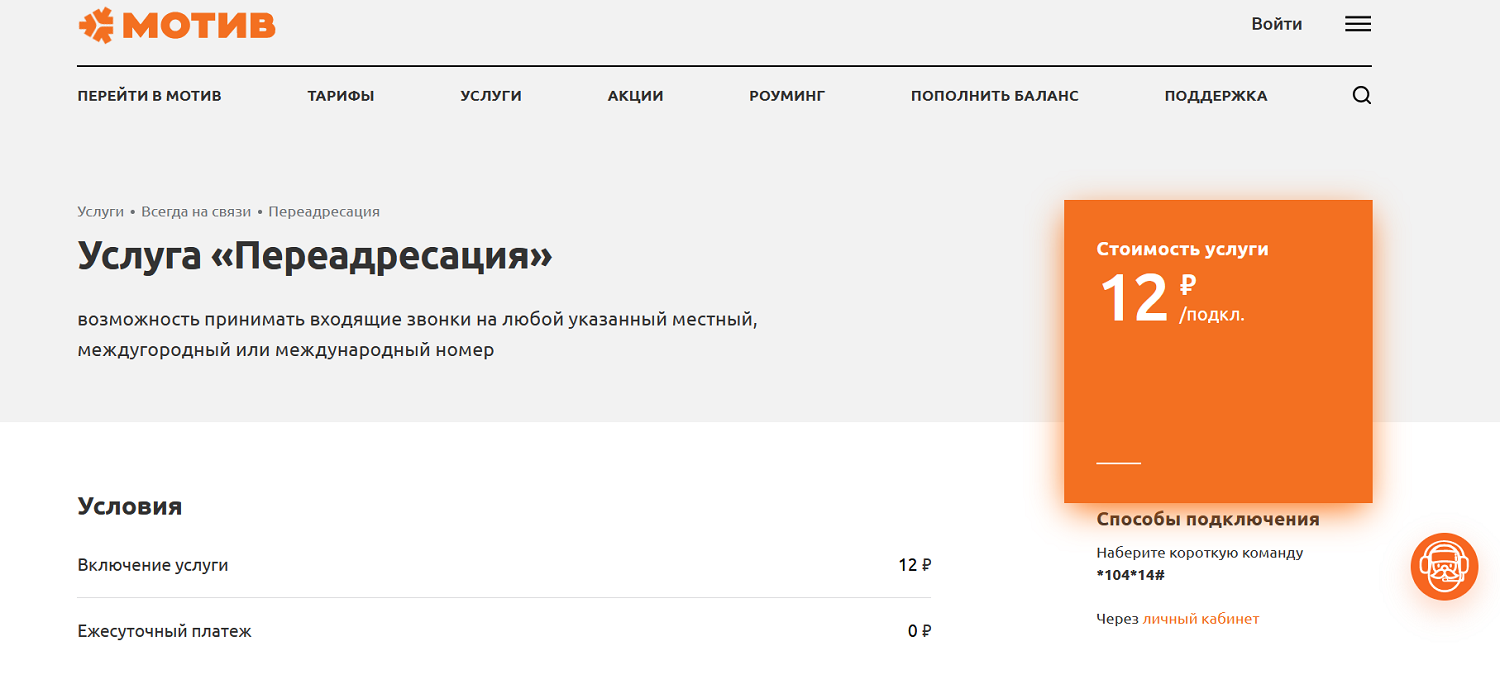
Также с помощью USSD можно настроить на своем телефоне переадресацию. Она позволит оставаться на связи даже в случае, если телефон разрядился, поскольку сможете ответить с другого номера. Для подключения услуги нужно набрать *104*14# – списывается разовый платеж за подключение 12 руб. Настроить переадресацию можно также по USSD:
- **21* номер # – все входящие звонки;
- **67* номер # – если телефон занят;
- **62* номер # – если телефон вне зоны связи.
Если использование услуги больше не требуется, то отключать ее не нужно. Достаточно отменить установленные правила перенаправления звонков на другой номер. Для этого отправьте со своего телефона с сим-картой “Мотив” запрос ##21#.
Помимо Билайна, МТС и Мегафона в России работают и другие операторы — с более маленькой зоной покрытия, но не менее достойные. Например, это оператор «Мотив»: его сеть действует только в четырёх регионах страны. В каких именно? Какие пакеты на мобильный интернет предлагает эта компания? Работает ли она с 4G?
Несколько слов о самом операторе
«Мотив» — торговая марка сотовой связи компании «Екатеринбургская сотовая связь». До 2002 года компания поставляла услуги мобильной связи под маркой «Билайн». Когда последняя стала работать независимо, Екатеринбургская компания создала новый бренд «Мотив».
Оператор поставляет услуги только по стандарту 4G (технологии LTE) и GSM. Сети 3G компания не поддерживает. Плюс сети 4G в скорости: она сравнима по этому параметру даже с домашним интернетом (как проводным, так и «Вай-Фаем»). У «Мотив» много пакетов на любой вкус: бюджетные и премиальные, смешанные (с СМС и минутами) и только для интернета.
Зона покрытия 4G «Мотив»
В зону покрытия 4G входят: Свердловская область, Ханты-Мансийский автономный округ — Югра, Курганская область и Ямало-Ненецкий автономный округ
Выберите свой регион и изучите карту покрытия
Зона 4G не такая широкая: в основном это большие и средние города, как, например, Сургут, Нефтеюганск, Екатеринбург и т. д. Ознакомиться подробно с картой именно для вашего региона можно на официальном сайте оператора. Сначала выберите в левом верхнем углу свою область, а затем уже посмотрите на карту. Если ваш город входит в зону покрытия 4G, можете смело подключать интернет по этой технологии.
Компания обслуживает всего 4 региона в России
Как подключить мобильный интернет от «Мотив»
Подключение интернета заключается в выборе и активации одного из тарифов, которые предлагает оператор. Чтобы «инет» 4G от «Мотив» у вас работал, вам нужна «симка» оператора и телефон с поддержкой 4G. Если у вас старая карта «Мотив» без поддержки 4G, вы можете её поменять бесплатно в любом салоне оператора после предъявления паспорта.
Подключить выбранный тариф можно несколькими способами: через личный кабинет на сайте (сервис «Лиса»), на самом сайте без входа в кабинет, а также с помощью СМС (отправка определённого текста на короткий номер оператора) или USSD-команд.
Сервис «Лиса» позволяет управлять своими услугами: подключать их, менять, отключать
USSD-команда — код, который начинается с * и заканчивается #. Между знаками стоят цифры. Этот код набирается в телефоне как обычный номер (как будто вы собрались на него позвонить). Затем нажимается кнопка вызова. Через несколько минут оператор вам подключит тариф, соответствующий коду.
Наберите команду USSD как обычный номер телефона для звонка
Учтите, что подключение некоторых тарифов — платная услуга: оператор может снять дополнительно около 30 рублей. Также подключение возможно по телефону: наберите 8 800 240 0000, чтобы связаться с поддержкой оператора, и сообщите, какой тариф вы хотите подключить на свой номер. Можно обратиться и в ближайший офис компании по одному из адресов.
Подключить любой тариф вам смогут прямо в офисе
Таблица: тарифы на интернет «Мотив» и команды для подключения
| Тариф | Трафик интернета (ГБ) | Минуты/СМС | Стоимость (руб./мес.) | Команда USSD или отправка СМС с текстом для подключения |
| Самый чёрный | 50 | 500/50 | 250 | *114*205*5# или SMS на 000205 в тексте 5 |
| Чёрный | 22 | 400/50 | 290 | *114*205*1# или SMS на 000205 в тексте 1 |
| Жёлтый | 12 | 350 мин. | 250 | *114*205*3# или SMS на 000205 в тексте 3 |
| Красный | 10 | 500/500 | 270 | *114*205*4# или SMS на 000205 в тексте 4 |
| Вся Россия за 500 | 15 | 700/700 | 500 | *114*176# или SMS на 1042 в тексте 176 |
| Вся Россия за 350 | 10 | 400/500 | 350 | *114*69# или SMS на 1042 в тексте 69 |
| 190 | 5 | безлимит на минуты | 190 | *114*60# или SMS на 1042 в тексте 60 |
| Вместо за 2100 | 100 | белимит на всё | 2100 | *104*184# или SMS на 1042 в тексте 184 |
| Вместо за 1300 | 50 | 1300 | *104*183# или SMS на 1042 в тексте 183 | |
| Вместо за 1000 | 30 | 1000 | *114*180# или SMS на 1042 в тексте 180 | |
| Вместо за 650 | 15 | 650 | *114*182# или SMS на 1042 в тексте 182 | |
| Интернет за 990 | 100 | без минут и СМС | 990 | *104*76# или SMS на 1042 в тексте 76 |
| Интернет за 800 | 50 | 800 | *104*75# или SMS на 1042 в тексте 75 | |
| Интернет за 450 | 20 | 450 | *104*74# или SMS на 1042 в тексте 74 | |
| Интернет за 200 | 5 ГБ | 200 | *104*73# или SMS на 1042 в тексте 73 | |
| Интернет 2 Мбит | безлимит с ограничением по скорости 2 Мбит/с | 900 | *114*64# или SMS на 1042 в тексте 64 | |
| Интернет 1 Мбит | безлимит с ограничением по скорости 1 Мбит/с | 500 | *114*63# или SMS на 1042 в тексте 63 | |
| Интернет 512 Кбит | безлимит с ограничением по скорости 512 Мбит/с | 300 | *114*62# или SMS на 1042 в тексте 62 |
Настройка интернета от «Мотив»
После подключения тарифа перезагрузите свой телефон. Теперь вам предстоит настроить телефон, чтобы пользоваться интернетом оператора.
Автоматическая настройка:
- После перезагрузки телефона вам должны прийти автоматические настройки в виде СМС.
- Настройки нужно сохранить, а потом перезагрузить снова телефон.
- Если конфигурации не пришли, вызовите их сами: наберите номер оператора ##919.
- Вы попадёте в меню автоответчика.
- Внимательно прослушивая список опций и инструкций, дойдите до настроек интернета и MMS.
- Закажите их.
- Практически сразу получите сообщение с номера 1055 с автоматическими настройками.
Ручная настройка: вам нужно зайти в настройки мобильной сети и ввести там определённые параметры. Какие — покажем в таблице ниже.
Таблица: параметры для работы интернета от «Мотив»
| Имя | MOTIV |
| APN | inet.ycc.ru |
| Имя пользователя | motiv |
| Пароль | motiv |
| Тип APN | default (прописать или выбрат в меню) |
На Android
Теперь расскажем в каком разделе с настройками вводить указанные выше параметры. Начнём с системы Android:
- Перейдите в настройки (иконка шестерни в меню приложений или на домашнем экране). Раскройте блок «Мобильные сети».
- Откройте пункт «Точки доступа».
Щёлкните по разделу «Точки доступа»
- Тапните по плюсу вверху, чтобы перейти к созданию новой точки для интернета.
- Наберите внимательно все данные из таблицы выше. Сохраните изменения.
На iOS
Для «Айфонов» инструкция будет следующей:
- Заходим опять же в настройки. Выбираем пункт с сотовыми данными.
- Прокручиваем страницу до «Настроек APN».
Заполните три поля для настроек LTE
- Вручную заполняем анкету. Здесь нам понадобятся из всех данных только APN, имя юзера и пароль. Всё остальное вводить не нужно — да и полей для этого нет.
На Windows Phone
Как быть, если у вас телефон с системой «Виндовс Фон»:
- Выберите в настройках блок «Передача данных».
Введите три параметра и сохранитесь
- Включите саму передачу, установите автоматический выбор сети. Кликните по «Добавить точку».
- Заполните поля: APN, имя юзера и пароль. Сохраните изменения с помощью кнопки с изображением дискеты или галочки.
Как отключить интернет от Мотив
Отключить тариф и, соответственно, сам интернет можно теми же способами, что и подключить. Самый быстрый: USSD-команда или СМС на короткий номер оператора. Сами команды можно узнать на странице с описанием тарифа на официальном сайте Мотив.
Если вы пользуетесь каким-то архивным пакетом, позвоните на ту же горячую линию + 8 (800) 240–00–00 и попросите специалиста на связи отключить на вашем номере «инет». Специалист попросит вас назвать кодовое слово или паспортные данные, чтобы подтвердить, что это именно вы (владелец номера) хотите внести изменения.
Возможные проблемы с интернетом
Если у вас возникли какие-либо проблемы в работе интернета (низкая скорость, постоянно пропадает сигнал), скорее всего, вы находитесь в слабой зоне покрытия. В этом случае попробуйте перезагрузить телефон и переместиться в другое место. Если вы в доме, сядьте поближе к окну — стены заглушают сотовый сигнал. Также не исключается, что сейчас сеть оператора перегружена запросами от абонентов.
Если перебои с интернетом постоянные, смело оставляйте жалобу в компании:
- Перейдите на сервис «Добро пожаловаться» по этой ссылке.
- Заполните анкету для обратной связи: имя, адрес электронной почты и сам текст жалобы. Опишите подробно свою проблему.
Введите информацию о себе и текст с описанием проблемы
- Щёлкните по «Отправить». В ближайшее время с вами свяжется по e-mail (указанному адресу) специалист компании и поможет разобраться в вопросе.
Если не хотите ничего заполнять, просто позвоните в службу поддержки и объясните свою проблему специалисту.
Отзывы о мобильном интернете от «Мотив»
Сначала выберите тариф на интернет, подключите его на свою «симку» Мотив с помощью USSD-команды, СМС, службы поддержки по телефону или через официальный сайт (быстрое подключение на самом сайте или управление услугами в кабинете «Лиса»). После этого настройте интернет на телефоне: вызовите автоматические настройки или введите параметры оператора вручную. Включите передачу данных и проверьте наличие интернета через браузер.
- Распечатать
Оцените статью:
- 5
- 4
- 3
- 2
- 1
(8 голосов, среднее: 2.6 из 5)
Поделитесь с друзьями!